Nota
-
Um documento no vidro de exibição de documento pode ser digitalizado somente em tamanho A4.
-
Os arquivos só podem ser salvos em JPEG.
-
Iniciar Captura de Imagem com antecedência. Selecione um dispositivo de uma lista exibida à esquerda da tela de Captura de imagem.
-
Use a Captura de imagem na exibição padrão. Esta função não pode ser usada na visualização de detalhes.
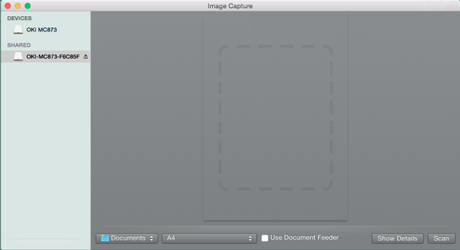
Siga as etapas abaixo para registrar um computador.
-
Selecionar [Application (Aplicativo)] > [OKIDATA (OKIDATA)] > [Scanner (Scanner)] > [Network Scanner Setup Tool (Ferramenta de configuração do scanner de rede)].
-
Selecione o aparelho a partir da caixa de diálogo [Scan Settings (Configurações da digitalização)], clique em [Register (Registrar)], registre [Name (Nome)] e Host no registo [Register Host Address (Registrar endereço do host)] e clique em [OK (OK)].
-
Pressione [Scan (Digitalizar)] ou
 (Digitalizar).
(Digitalizar). -
Coloque um documento no vidro de exposição.
-
Pressione [Scan To Computer (Digitalização para Computador)].
Se [Select a Connecting PC (Selecionar um PC Conectado)] não aparecer, vá para a etapa 7.
-
Pressione [Select A Connecting PC (Selecione Um PC de Conexão)].
-
Pressione [From Network (Da rede)] ou [From USB Interface (Da interface USB)] de acordo com o método de conexão do equipamento e o computador.
-
Para a conexão de rede, selecione um computador de destino para o qual os dados são enviados.
-
Pressione [Select An Application (Selec aplicativo)].
Memo
Se você selecionar [Application (Aplicativo)] ou [PC-FAX (PC-FAX)] no Mac OS X, a mesma ação como quando [Folder (Pasta)] é selecionada ocorre.
-
Selecione o destino.
-
Pressione
 (INICIAR).
(INICIAR).

